iPhone에서 MDM을 제거하는 방법에 대한 종합 가이드 [4가지 방법]
iPhone에서 MDM을 해제하는 데 문제가 있습니까? 모바일 장치 관리를 우회하는 가장 효과적인 방법을 확신하지 못하시나요? 우리의 심층 가이드는 귀하가 다음 질문에 대한 효과적인 답변을 찾는 데 도움이 될 것입니다. iPhone에서 MDM을 제거하는 방법. 여러 가지 방법을 조사하고 장점과 단점을 찾아보세요. 귀하의 장치에 대한 명령을 되돌릴 준비가 되셨습니까? 이제 시작해보자!
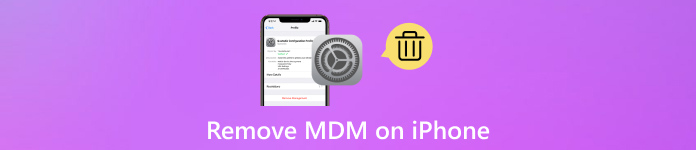
1부. 아이폰 MDM의 장점과 단점
iPhone에서 MDM의 장점:
신속한 규정 준수 달성:
이는 MDM이 관련 설정을 빠르게 적용함으로써 사용자 개입 없이 장치가 조직 정책을 따르도록 보장합니다.
원격 삭제 및 잠금:
MDM이 안전한 데이터 보안을 촉진하는 한 가지 방법은 도난 또는 분실 시 장치를 원격으로 삭제하고 잠그는 것입니다. 잠긴 iPhone 또는 iPad 재설정.
간단한 배포:
구성을 최적화하는 통합 OS 에이전트를 통해 배포 전 MDM의 장치 배포가 더 쉬워졌습니다.
비용 측면에서의 효율성:
OS 기능을 사용하면 비용이 절감되고 MDM 솔루션을 경쟁력 있는 가격으로 제공하며 기업의 재정적 부담을 완화할 수 있습니다.
친숙도 및 지원:
MDM 시스템은 폭넓은 인지도, 강력한 IT 노하우, 설치 및 유지 관리에 대한 즉시 이용 가능한 공급업체 지원이라는 이점을 누리고 있습니다.
iPhone MDM의 단점:
불완전한 규정 준수:
MDM은 완전한 보안 규정 준수를 제공하는 것이 어렵다는 점을 깨닫고 있으며, 이로 인해 특히 문제가 범위를 벗어나는 경우 약점과 어려움이 발생할 수 있습니다.
IT 워크로드 증가:
MDM을 업그레이드하고 업그레이드하려면 많은 작업과 운영 비용이 필요합니다. 이를 위해서는 수많은 프로그래밍과 기술 지원이 필요합니다.
Linux와의 비호환성:
MDM은 Linux 엔드포인트와 호환되지 않으므로 일부 장치 및 해당 보안 요구 사항을 관리하기가 어렵습니다.
2부. iPhone에서 MDM을 우회하는 4가지 효과적인 방법
1. imyPass iPassGo 사용하기
iPhone에서 MDM(모바일 기기 관리)을 신속하게 제거하고 싶으십니까? 더 이상 보지 마세요 imyPass 아이패스고. 간소화된 프로세스를 통해 이 도구는 가장 효율적인 방법으로 돋보입니다. 다음의 간단한 단계에 따라 번거로움 없이 MDM을 제거하고 장치를 완전히 제어할 수 있습니다.
개인용 컴퓨터에 imyPass iPassGo를 다운로드하여 설치하세요. 그런 다음 이를 실행하여 iPhone에서 MDM을 제거하세요.
다음으로 선택 MDM 제거 방법.

그런 다음 라이트닝 케이블을 사용하여 장치를 컴퓨터에 연결하고 시작 버튼을 눌러 iPhone에서 MDM 제거 프로세스를 적용합니다.
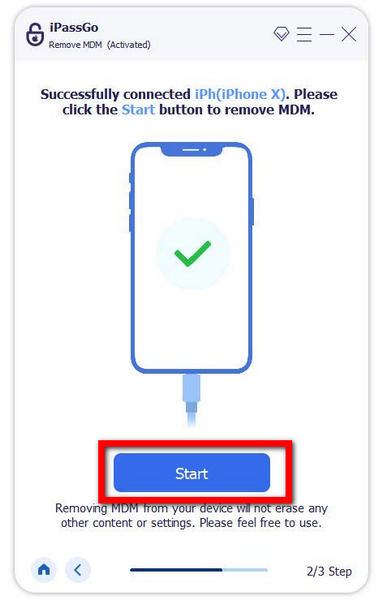
절차가 완료되면 다음을 클릭하세요. 확인 버튼을 누르면 휴대폰의 MDM이 제거됩니다.
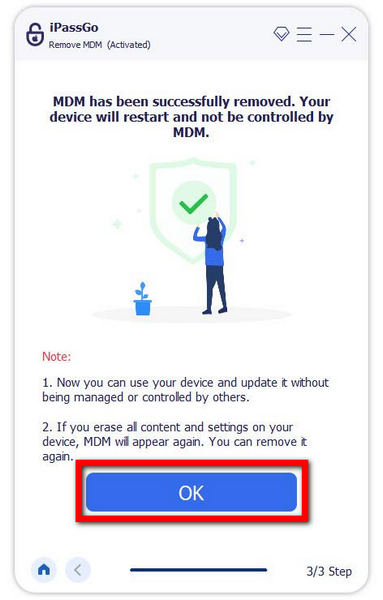
2. iOS 13 버그 사용하기(iOS 13에만 해당)
iOS 13의 버그로 인해 iPhone에서 MDM을 우회할 수 있습니다. 기기에서 활성화된 4G SIM 카드만 이 전략과 호환됩니다. 다음 지침은 iOS 13에만 해당되지만 이전 버전에도 적용될 수 있습니다.
SIM 카드를 삽입한 후 iPhone을 다시 시작해야 합니다. 이 전략은 셀룰러 데이터를 선호하므로 SIM 카드가 필요합니다.
그런 다음 SIM 카드를 활성화하고 제거한 다음 iCloud 잠금 또는 암호를 추가하지 마십시오. 때까지 설정 지침을 따르십시오. 원격 관리 SIM 카드를 삽입하지 않고 화면이 나타납니다.
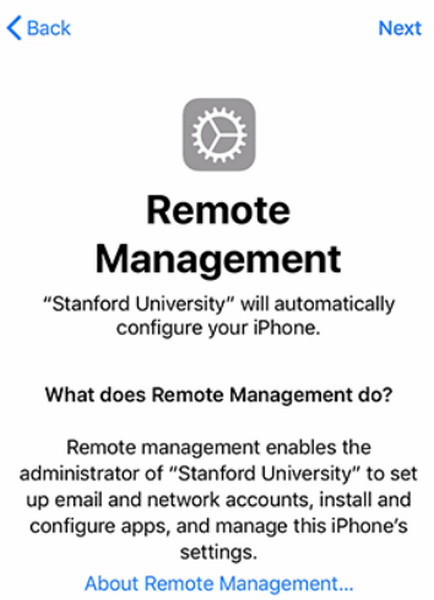
MDM 화면이 보이면 즉시 SIM 카드를 iPhone으로 교체하세요. 그런 다음 화면에서 네 단계 뒤로 이동하여 원래 설정 페이지로 돌아갑니다.
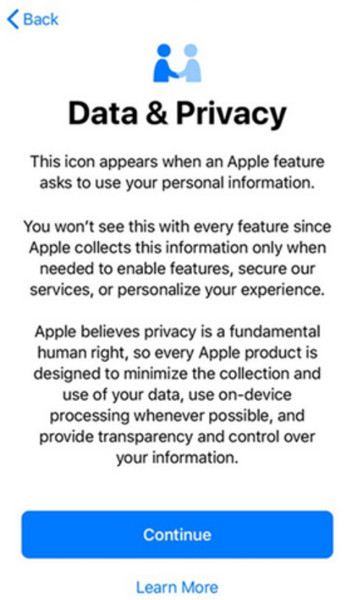
첫 번째 페이지부터 원격 관리 페이지까지 정확한 지침을 준수하세요. 단계를 4번 반복하여 설정 페이지로 돌아갑니다. 현재 iOS 13의 MDM 잠금을 우회했다면 가장 좋을 것입니다.
3. 설정 앱을 통해
iPhone에서 MDM을 제거하는 또 다른 방법은 설정 앱을 이용하는 것이지만 Apple 장치의 MDM 잠금에 대한 관리자 정보를 잘 알고 있어야 합니다. 그렇다면 아래 단계를 따르십시오.
iPhone에서 설정 앱을 실행하고 일반 탭을 찾으세요.
다음으로 VPN 및 장치 관리 옵션을 선택하고 탭하세요.
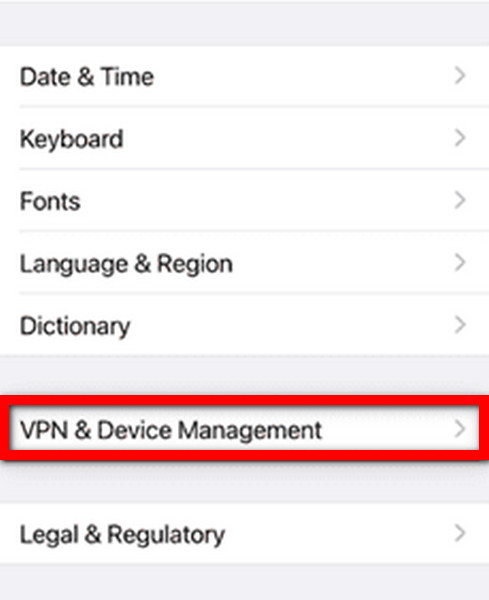
그 다음에는 다음을 검색하세요. MDM 프로필.
마지막으로 관리 제거 탭을 클릭하고 관리자 로그인 정보를 입력하세요.
4. 3uTools 사용
다음 방법은 iPass 다음으로 가장 널리 사용되는 도구 중 하나인 3uTools를 이용하는 것입니다. 이에 대한 단계는 다음과 같습니다.
공식 웹사이트에서 3uTools의 최신 버전을 다운로드하세요. 그런 다음 활성화 잠금 화면 당신의 아이폰에.
다음으로, 케이블을 사용하여 iPhone을 컴퓨터와 연결하세요.
장치가 연결되면 3uTool의 인터페이스에서 다음을 클릭하십시오. 파일 > 계속하다.
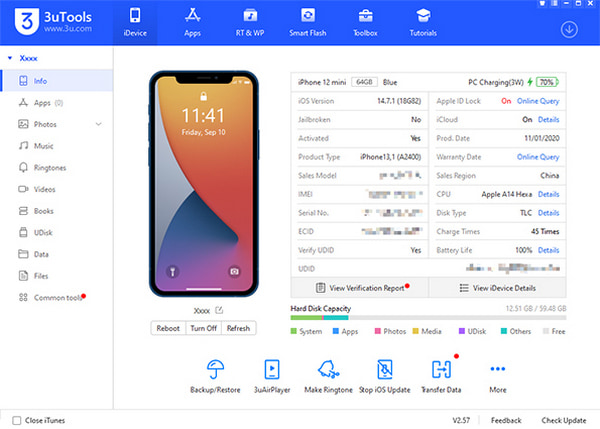
그 후에 공구 상자 화면 오른쪽 상단의 탭을 클릭하고 설정 건너뛰기.
완료하려면 찾아보고 선택하세요. 설정 도우미 건너뛰기, 그러면 끝났습니다!
자주 묻는 질문.
-
타사 소프트웨어를 사용하지 않고 iPhone에서 MDM을 제거하려면 어떻게 해야 합니까?
타사 소프트웨어가 없으면 설정 앱을 열고 일반 탭으로 이동하여 VPN 및 장치 관리를 선택하고 MDM 프로필을 찾은 다음 관리 관리 제거를 선택하여 iPhone에서 MDM을 제거할 수 있습니다. 필요한 경우 관리자 로그인 정보를 입력하세요.
-
iPhone에 내장된 설정을 사용하여 MDM을 우회할 수 있습니까?
내장된 옵션을 활용하는 것만으로는 iPhone에서 MDM을 비활성화하는 것은 불가능합니다. 관리자는 일반적으로 외부 도구나 개입 없이는 장치에 내장된 설정이나 옵션을 사용하여 변경할 수 없는 MDM 설정을 시행합니다.
-
iPhone에서 MDM을 제거하면 어떤 위험이 따르나요?
iPhone에서 MDM을 제거하면 보안 결함 가능성, 회사 데이터 또는 리소스에 대한 액세스 손실, 조직 규칙 위반, 불법 액세스 또는 데이터 침해와 같은 공격에 대한 취약성 증가 등 여러 가지 우려가 제기됩니다.
-
iPhone에서 MDM을 원격으로 삭제할 수 있습니까?
아니요, 원격으로는 불가능합니다. iPad에서 MDM 제거 아니면 아이폰. 관리자는 일반적으로 MDM 설정을 중앙에서 제어하고 승인된 도구나 프로세스를 사용하여 직접 장치에 액세스하거나 제거해야 합니다.
-
MDM을 제거하면 iPhone 보증이 무효화되나요?
iPhone에서 MDM을 제거하면 제조업체가 승인하지 않은 장치 설정 및 구성을 변경해야 하므로 보증이 무효화될 수 있습니다. MDM 제거를 수행하기 전에 보증 조건을 검토하는 것이 중요합니다.
결론
imyPass iPassGo와 같은 타사 애플리케이션 사용부터 iOS 13 버그 활용까지, 우리는 iPassGo에 사용할 수 있는 다양한 접근 방식에 대해 배웠습니다. 아이폰 MDM 제거. 이러한 방법이 얼마나 편리한가에도 불구하고 이러한 방법의 장점과 단점을 철저히 고려하는 것이 중요합니다. iPhone MDM을 성공적으로 제거하려면 전문 소프트웨어를 사용하기로 결정했는지 또는 설정을 통해 MDM을 우회하기로 결정했는지에 관계없이 위험과 보상을 알고 있어야 합니다.
핫 솔루션
-
iOS 잠금 해제
-
iOS 팁
-
안드로이드 잠금해제
-
윈도우 비밀번호

